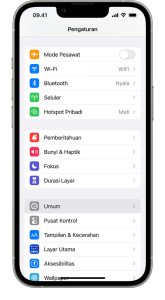Solusi ⭐ iPhone dinonaktifkan sambungkan ke iTunes ⏳ diperlukan jika pada layar perangkat smartphone iPhone 5s anda muncul tulisan ini sehingga tidak bisa digunakan. Tetapi tenang saja karena OM-HP.com ✌️ akan memberikan cara mengatasinya yang bisa anda ikuti dan selesaikan sendiri tanpa membawanya ke teknisi ponsel.
Mengatasi iPhone dinonaktifkan
- Komputer harus konek internet, sebaiknya speed bagus
- Download dan instal iTunes
- Setelah diinstal buka iTunes
- Matikan iPhone anda dengan menekan tombol power
- Tekan dan tahan tombol Home, lalu colokkan kabel usb dari pc ke iPhone anda
- iPhone akan menyala dengan logo Apple, tetap tahan tombol Home
- Setelah muncul logo kabel usb dan iTunes di layar iPhone maka lepaskan tombol Home tadi
- Kemudian lihat di iTunes pada pc anda terlihat sudah terdeteksi iPhone 5s beserta nomor seri.
- Dan peringatan “Ada masalah pada iPhone yang mengharuskannya untuk diperbarui atau dipulihkan“. Silahkan pilih tombol Pulihkan
- Ada peringatan lagi “Apakah Anda yakin ingin memulihkan iPhone ke pengaturan pabrik? Semua media dan data Anda lainnya akan dihapus, dan versi perangkat lunak iPhone yang terbaru akan diinstal” maka pilih tombol Pulihkan dan Perbarui
- Muncul Pembaruan perangkat lunak iPhone, silahkan pilih tombol Berikutnya dan Setuju
- Lalu iTunes akan berada dalam kondisi idle yang berarti sedang melakukan proses download firmwarenya yang berukuran cukup besar.
- Untuk mengetahui besar file dan lama proses downloadnya silahkan klik logo Download di kanan atas seperti gambar ini.
- Proses download firmware ini akan berjalan cukup lama, admin saja menghabiskan waktu 4 jam menggunakan modem jaringan Tri 4G.
- Jika ponsel iPhone anda padam atau kembali ke mode “iPhone dinonaktifkan”, dan “iTunes muncul tidak dapat terhubung ke iPhone” maka abaikan saja, kita tunggu proses download selesai dahulu.
- Untuk mengetahui apakah proses download masih berjalan atau terhenti, bisa dicek seperti tahap nomor 13 atau lihat di aplikasi modem anda. Jika masih ada data yang didownload berarti masih proses.c
- Jika di modem sudah tidak ada proses download atau cek di logo download kanan atas di iTunes sudah menghilang, berarti firmware sudah terdownload. silahkan ulangi lagi proses dari tahap 4 sampai ke 12.
- Kemudian akan tampil Mode Pemulihan iPhone, tunggu bar proses warna biru di bagian atas penuh.
- Jika karena menunggu terlalu lama, kemudian iPhone kembali ke mode “iPhone dinonaktifkan” maka silahkan matikan lagi lalu tekan tombol Home dan colok lagi kabel usb sampai tampil logo kabel usb dan logo itunes di layar iphone.
- Kemudian iPhone akan restart dengan proses bar, tunggu saja
- Setelah bar proses penuh maka iPhone akan restart sekali lagi beserta dengan proses bar juga.
- Setelah bar proses kedua ini penuh juga, maka akan restart kedua kalinya.
- iTunes akan tampil menu Selamat Datang berarti sudah selesai
- Sekarang iPhone 5s sudah menyala normal
- Selanjutnya silahkan atur sampai masuk ke menu awal iPhone 5s,
- Selesai
Demikianlah proses mengatasi iPhone dinonaktfkan samsbungkan ke iTunes semoga bermanfaat dan berhasil bagi pembaca yang membutuhkannya. Jangan lupa untuk share.